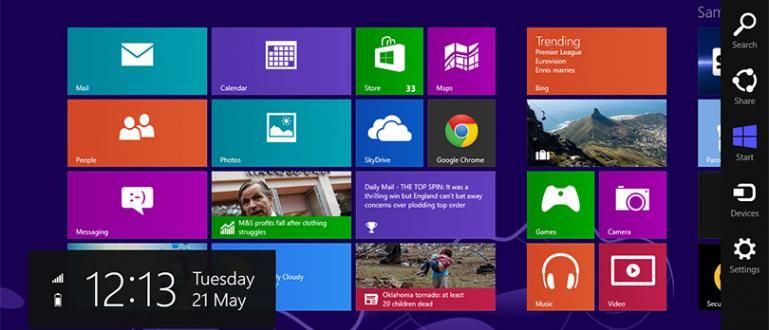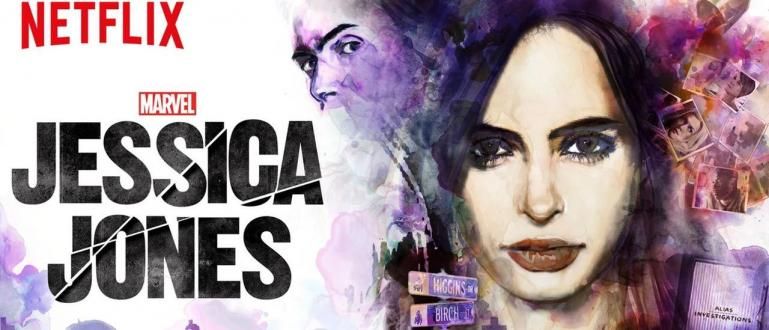Haluatko päivittää Android 10:n, mutta et tiedä miten? Se on helppoa. Jakalla on 3 helppoa ja nopeaa tapaa päivittää Android kaikille matkapuhelimille.
Etsitkö kuinka päivittää Android 10? Sinun Android-matkapuhelinkäyttäjien Android 10:n päivittäminen on todellakin tehtävä.
Syynä on, että sen lisäksi, että saat monia uusimpia ominaisuuksia, saat myös parempaa mukavuutta ja turvallisuutta Android 10 -päivityksen avulla.
No, käy ilmi, että voit päivittää Androidin matkapuhelimeesi useilla tavoilla.
Joten ApkVenue keskustelee Androidin päivittämisestä niin, että matkapuhelimesi on nykyaikaisempi ja kehittyneempi.
Kuinka päivittää Android 10 nopeasti ja helposti

Voit tehdä sen useilla tavoilla päivitykset Android matkapuhelimellasi.
Sinun täytyy vain valita menetelmä, joka on mielestäsi helpoin ja nopein tapa tehdä se.
Sinun on kuitenkin kiinnitettävä huomiota myös Internet-yhteyteen, koska Android-päivitysprosessi vaatii vakaan Internet-nopeuden.
Kuinka päivittää Android OTA:n kautta HP:ssa
Yleensä saat OTA (over-the-air) -ilmoitukset, kun saatavilla on päivitys tai uusin Android-päivitys.
Täältä voit napsauttaa ilmoitusta päivittääksesi uusimman Android-version.
Jos ilmoitus ei kuitenkaan tule näkyviin tai se poistetaan vahingossa, voit toimia seuraavasti:
Tiedoksi, tämä on kuinka päivittää Android yleensä, joten voit vain säätää sitä matkapuhelinbrändisi mukaan, kyllä.
1. Päivitä Android 10 valitsemalla Valikkoasetukset
Napsauta Asetukset-valikkoa ja napsauta sitten Ohjelmistopäivitykset/Järjestelmäpäivitykset/Tietoja puhelimesta.

2. Napsauta Tarkista päivitykset
Napsauta sen jälkeen Tarkista päivitykset uudelleen ja valitse Päivitä ladataksesi ja asentaaksesi uusimman Android-version.

3. Matkapuhelimesi asentaa uusimman Androidin automaattisesti
Odota, kunnes matkapuhelimesi on ladannut uusimman Android-version. Tämän jälkeen matkapuhelimesi käynnistyy automaattisesti uudelleen (näytöllä on Android-robotin kuva) sen asentamiseksi.
Kun asennus on valmis, matkapuhelimesi käynnistyy uudelleen.
On erittäin suositeltavaa varmistaa ennen päivitystä, että matkapuhelimesi on yhdistetty Wi-Fi-verkkoon. Syynä on, että uusin käyttöjärjestelmäpäivitys kuluttaa erittäin paljon Internet-kiintiötä.
Päivitä Android 10 ohjelmiston kautta PC:lle/kannettavalle tietokoneelle
OTA:n lisäksi voit myös päivitä Android-käyttöjärjestelmäsi PC:llä tai kannettavalla tietokoneella Android-matkapuhelimesi myyjän virallisella ohjelmistolla.
Jos olet Samsung HP -käyttäjä, voit asentaa ohjelmiston Samsung Kies PC:llä. Niille teistä Samsung HP:n käyttäjistä voit päivittää Android-käyttöjärjestelmän Kiesillä seuraavasti.
1. Asenna Samsung Kies
Lataa Samsung Kies tietokoneellesi/kannettavallesi. Odota, kunnes asennusprosessi on valmis, ennen kuin liität matkapuhelimesi tietokoneeseen/kannettavaan.
Voit ladata Samsung Kiesin täältä:
 Sovellukset Tuottavuus Samsung Electronics Ltd LATAA
Sovellukset Tuottavuus Samsung Electronics Ltd LATAA 2. Liitä matkapuhelimesi tietokoneeseen
Kun Kies on asennettu, avaa Samsung Kies, yhdistä sitten matkapuhelimesi tietokoneeseen ja odota, kunnes Kies voi lukea Samsung-matkapuhelimesi.

3. Aloita Android 10:n päivittäminen
Kun matkapuhelimesi on luettu, varmuuskopioit ensin matkapuhelimesi tiedot. Kun olet lopettanut varmuuskopioinnin, katsot Laiteohjelmistotiedot.
Jos on ilmoitus Uusi laiteohjelmisto on saatavana napsautat vain Laiteohjelmistopäivitys. Sen jälkeen noudatat vain ohjeita, kunnes päivitysprosessi on valmis.
Android-päivitysprosessin lopussa matkapuhelimesi käynnistyy uudelleen.
Ennen kuin päivität Android-tietokoneen, varmista, että tietokoneesi/kannettavasi on yhdistetty Internetiin. Android-käyttöjärjestelmän päivittämiseen kuluva aika riippuu Internetin nopeudesta.
Päivitä Android Rooting ROM -muistilla
Jälkimmäinen menetelmä on hieman vaikea. Jaka suosittelee, että jos et ole koskaan aiemmin juurtunut, jätä tämä menetelmä väliin.
Pelkään, että Android-puhelimesi saa jopa virheilmoituksen, ja joidenkin HP:n valmistajien juurtuminen tarkoittaa takuun mitätöimistä.
Androidin juurruttamisessa Android-version päivittämisen vuoksi on kuitenkin monia muita etuja.
Kun juurrutat, saat superjärjestelmänvalvojan pääsyn Android-puhelimesi alijärjestelmään.
Jotta kaikki olisi hyvin ja turvallista, käytä vain ApkVenuen aiemmin mainitsemaa menetelmää Android-versiosi päivittämiseen.
Mutta jos haluat kokeilla tätä menetelmää, tässä on vaiheet.
- Lataa ja asenna juurisovellus tietokoneellesi.
- Liitä matkapuhelimesi tietokoneeseen USB-kaapelilla.
- Aloita juurruttaminen ohjeiden mukaan. Jos ohjeita ei ole, voit etsiä opastusta roottamiseen.
- Käynnistä matkapuhelimesi uudelleen, jotta voit käyttää Android-käyttöjärjestelmän uusinta versiota.
Jos olet edelleen hämmentynyt Androidin päivittämisestä juurijärjestelmän kautta, katso alla oleva opetusvideo, OK:
Luettelo Android-käyttöjärjestelmistä vanhimmasta uusimpaan
Ehkä et seuraa Android-pohjaisen teknologian kehitystä niin usein, Android-käyttöjärjestelmän versiota on vaikea tunnistaa.
No, tässä Jaka jakaa listan Android-käyttöjärjestelmistä vanhimmasta uusimpaan järjestyksessä:
- Android Donuts (v1.6)
- Android Eclair (v2.0)
- Android Froyo (v2.2)
- Android Gingerbread (v2.3)
- Android Honeycomb (v3.0)
- Android Ice Cream Sandwich (v4.0)
- Android Jelly Bean (v4.1)
- Android KitKat (v4.4)
- Android Lollipop (v5.0)
- Android Marshmallow (v6.0)
- Android Nougat (v7.0)
- Android Oreo (v8.0)
- Android Pie (v9.0)
- Android Q (v10.0)
Tiedoksi, tällä hetkellä HP:t, jotka voidaan päivittää Android 10:een, ovat enimmäkseen uusimpia HP-julkaisuja. Jotkut vanhat matkapuhelimet kuitenkin tukevat Android 10:tä.
Nyt tiedät kuinka päivittää Android 10 Jakan selityksen kautta. Valitse vain sinulle parhaiten sopiva menetelmä. Älä unohda jakaa tätä artikkelia ystävien kanssa, jotka haluavat Android-puhelimiensa päivitettävän.
Onnea!
Lue myös Nabila Ghaida Zian artikkeli Tech Hackista